Gyakran Ismételt Kérdések a Lightroom Presets - tanulságok Lightroom és a Photoshop
Jó estét, olvasók! Én már régóta akartam írni egy cikket ebben a témában, de valamilyen oknál fogva, tedd le róla, majd teljesen feledésbe merült. Bár én előfizetők már tudja mindezt, de a blog látogatói lesz nagyon hasznos információkat. Egy poszt lesz szinte az összes információt a dolgozó beállításokkal.
Miért „majdnem”? Örülnék, hogy összegyűjti mind-mind-mind előre beállított, de őszintén szólva, nem látok okot arra, hogy erre. Végtére is, a blogomban van néhány cikket bizonyos kérdésekben. Nem valószínű, hogy írok valami újat. Például, el tudja olvasni, hogyan kell ...:
Már a legfontosabb dolog, hogy van. Továbbra is felvenni ezt a témát, és megtudja, hogyan kell törölni a beállításokkal, sort, és hol tárolják. Nos, az első és a második minden világos, de mi tudjuk, hogy a pontos útvonalat, ahol a „hazugság” a mi beállításokkal? Képzeld el a helyzetet: a tettek, hűvös az Ön véleménye az előre beállított. És szeretné megosztani másokkal. Nos, hogyan csinálod? De erre, és ez a tudás hasznos lesz.
4. Hogyan lehet rendezni készleteket Lightroom
Eleinte nem kell rá. Végtére is, ha van egy gyűjtemény minden 5-10 előre beállított, akkor nem igazán kell „eltévedni”. De képzeljük el, hogy használja laytrumom az elmúlt évben. Add idegenek előre beállított, hozzon létre Ön és gyűjteménye nőtt száz sablon. És mit gondol, lesz keres megfelelő kényelmes? De természetesen néhány alkalmas tájképek, néhány portrékhoz és így tovább. A lényeg az, hogy a kifogott. Ezért van laytrume mappát. Igen, mint egy normális mappát az asztalon a személyi számítógépen. Hogyan hozható létre ezt a mappát, és hogyan léphetne előre?
1. lépés: Nyomja meg a jobb egérgombbal a „User Preset”, ne lehetne egy kicsit más helyi menü, de a lényeg ugyanaz marad. Most kattintson az „Új mappa”.
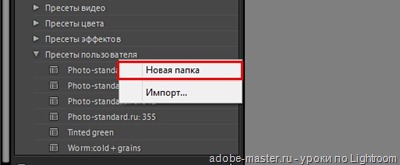
2. lépés: Adja meg a nevét, így lehetett látni, mi a beprogramozott ebben a mappában.

Kész! Semmi bonyolult itt, és nem is lehet. Ez az alapjait az alapokat.
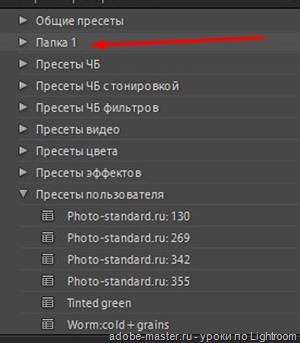
5. Hogyan kell eltávolítani készleteket Lightroom
Előfordul, hogy véletlenül hozzáadott belső, vagy ha ez már nem szükséges. És ennek megfelelően el kell távolítani. Szóval hogyan lehet törölni egy preset laytrume? Most már értem, hogy mennyire könnyű. Még a lépések nem festeni.
Nyomja meg a jobb egérgombbal egy előre beállított, és válassza ki a „Törlés” gombra.
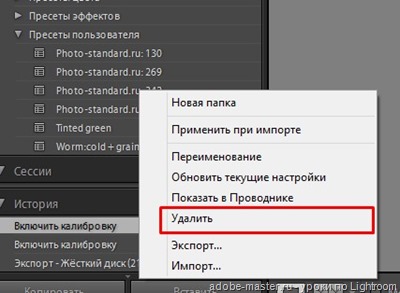
6. készleteket Lightroom Hol vannak
Nos, az utolsó. Hol van az a hazugság előre beállított Lightroom? És hogy hogy tudja, hogy nem mászni tucat mappák ismeretlen számunkra. Ismét, minden olyan egyszerű, hogy nem is áttörni a lépéseket. Mert van csak egy lépés.
Kattintson az egér jobb gombjával bármelyik előre, akkor nem számít, és kattintson a „Show Windows Explorer”.
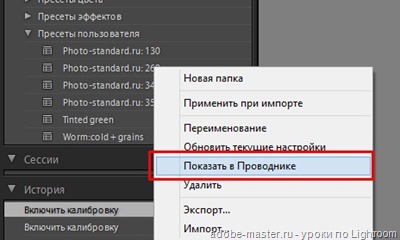
És akkor megjelenik egy mappa összes preset .lrtemplate formátumban. Most akkor hajtsa őket, hogy egy barát vagy, például, hogy küldjön nekem, és én teszi közzé őket a helyszínen! Segítség és blog és más embereket, és szórakoznak.
Ui Megkérdezhetem, hogy menjen egy kicsit felmérést a blog, hogy segítsen nekem, hogy jobbá és hozz egy kis ajándék.
Szavazz, örömmel vennénk vélemény:
